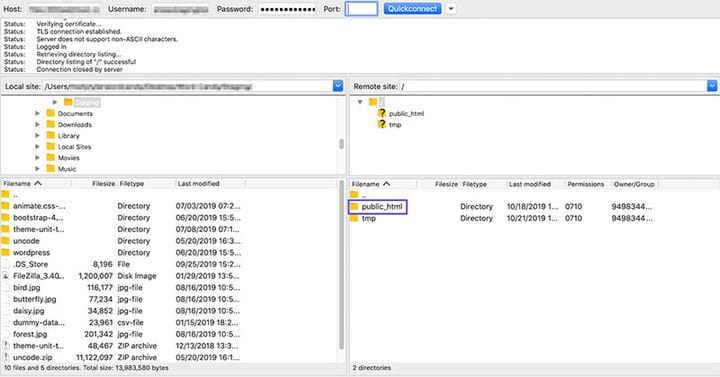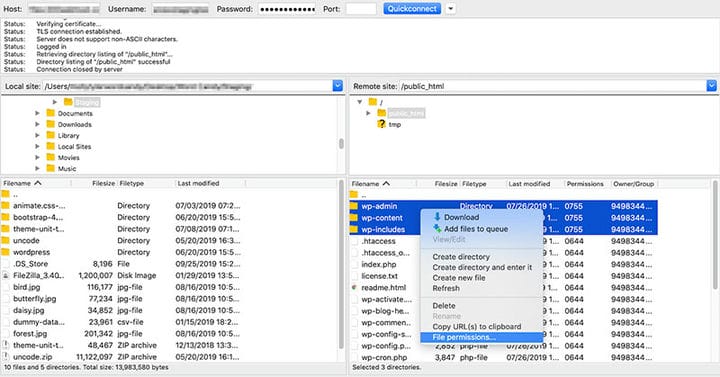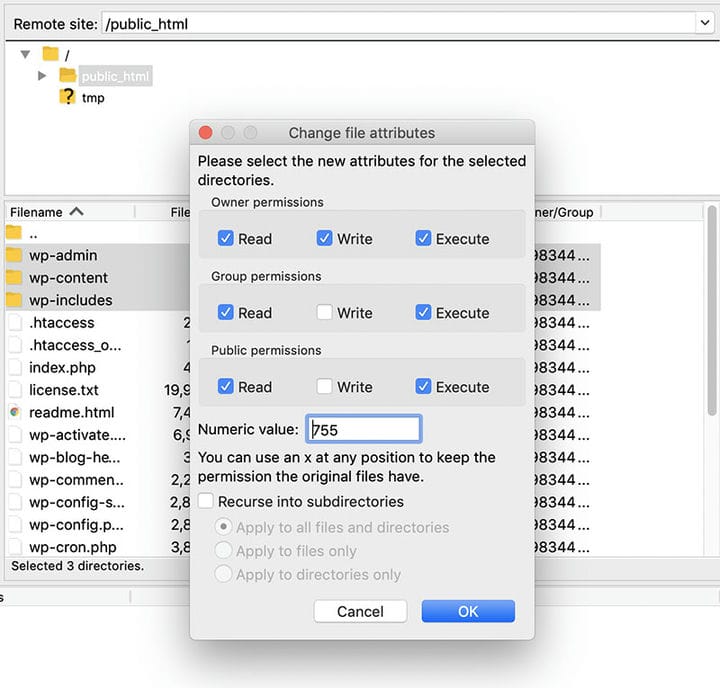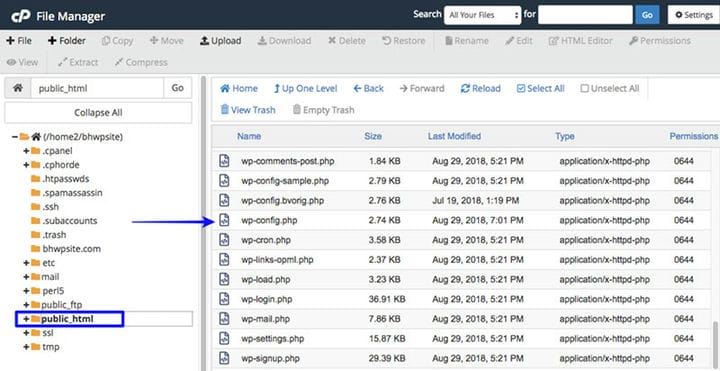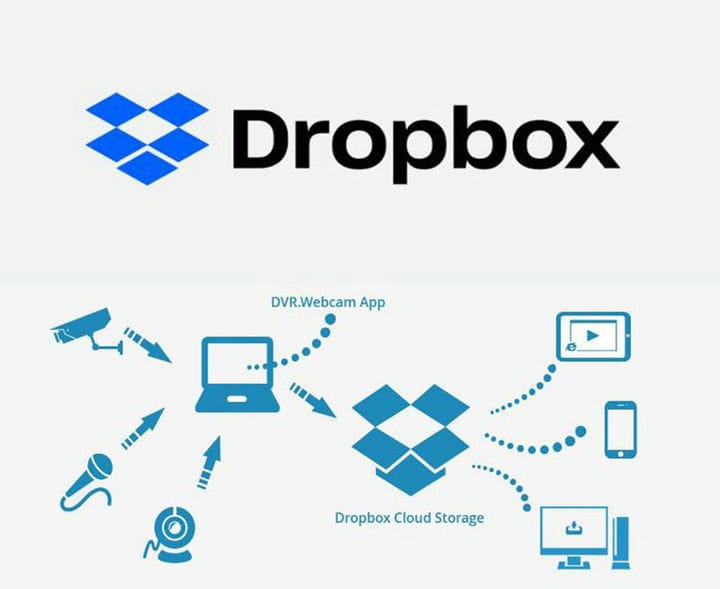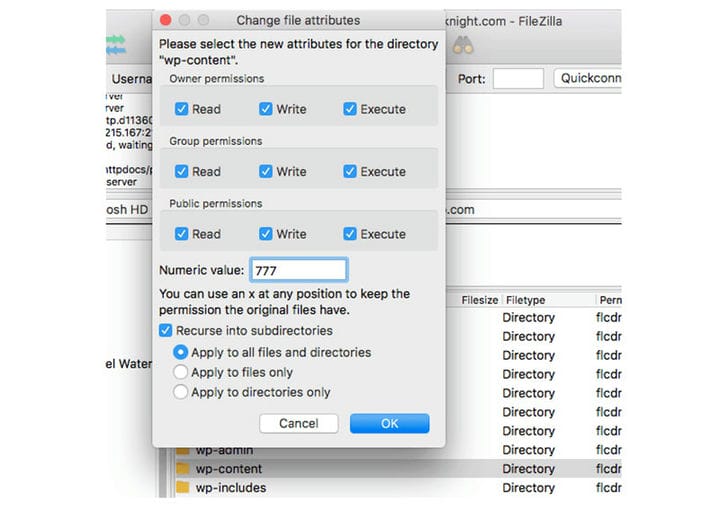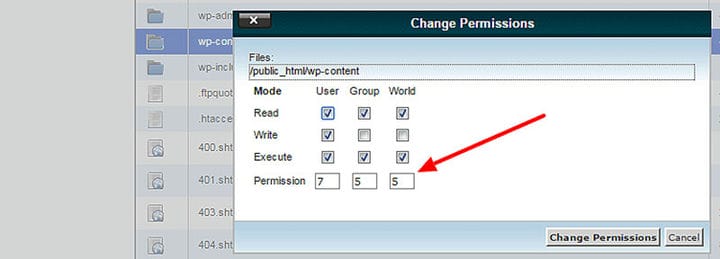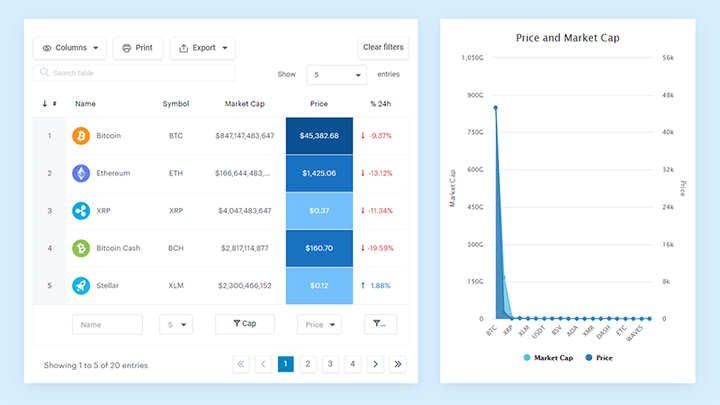Kuidas parandada “installimine ebaõnnestus, kataloogi ei saanud luua”
Veateade "Installimine ebaõnnestus, ei saanud kataloogi luua." on suhteliselt tavaline veateade, mille saavad paljud WordPressi kasutajad. See ilmneb sageli siis, kui kasutajad proovivad kasutada WordPressi uut versiooni, WordPressi pistikprogramme uuendada või teemasid lisada ja värskendada. Miks see juhtub ja kuidas seda parandada?
See juhtub installimise ajal tekkinud vea tõttu. Sõnum ütleb meile, et installimine ei õnnestunud, kuna WordPress ei saanud uut kataloogi luua. Seega saame veateate "Installimine ebaõnnestus, kataloogi ei saanud luua.". See tähendab sisuliselt seda, et kasutaja võis installimise ajal mõne olulise sammu vahele jätta.
Õnneks on mõned asjad, mida saate probleemi lahendamiseks teha. Peate teadma, et kui WordPress loob uue veebisaidi, salvestatakse teie failid kaustadesse või kataloogidesse, mille veebiserver loob. Nendele kaustadele pääseb juurde ainult siis, kui annate WordPressile selleks loa; Kui seda ei tehta, võidakse kuvada mitmesuguseid tõrketeateid, näiteks „Installimine ebaõnnestus, kataloogi ei saanud luua.” või „Kettale kirjutamine ebaõnnestus”. veateade.
Viga ilmneb ka siis, kui ületate oma serveri kvoodipiirangu või kui kataloog, kuhu proovite jõuda, on juba täis.
Lisateavet selle teema kohta leiate sellest artiklist, mille on loonud meie meeskond saidil wpDataTables.
Kataloogid peavad kuuluma veebiserverile
Esimene samm sellest veateatest vabanemiseks on tagada, et teie veebiserveril on kataloogid, kuhu WordPress on installitud.
Selleks peate sisestama mõned koodiread. Koodi esimest rida kasutatakse teie kasutajanimele juurdepääsuks, kui te seda ei tea.
# ps aux | egrep '(apache|httpd)'See kood loetleb kõik töötavad protsessid koos kasutaja nimedega sulgudes. Järgmine samm oleks lubada WordPressile juurdepääs (või omandiõigus) kõigile kataloogidele, kuhu WordPress on installitud.
# chown -R apache /var/www/html/Valik 1: värskendage kausta õigusi cPaneliga
Kausta kasutamise õigused sõltuvad iga kasutaja õigustest. Veebimajutusserveris on igal serveril luba lugeda, kirjutada ja käivitada. Need sõltuvad kasutaja õigustel põhinevatest lubade tasemetest.
Selle valiku toimimiseks vajate juurdepääsu cPanelile ja Interneti-ühendust. Siin on juhised, mida peaksite järgima.
- Logige sisse oma cPaneli kontole.
- Pärast sisselogimist otsige "failihaldur" ja avage esimene otsinguvalik.
- Oma veebisaidi failide vaatamiseks avage fail public.html.
- Valige juurkataloogist kõik failid, paremklõpsake ja avage "failiõigused".
- Klõpsake lehe ülaosas nupu „Load" all valikut „Muuda õigusi”.
- Seejärel avaneb dialoogiboks. Sisestage numbrilise väärtuse välja alla number "755". Järgmisena märkige ruut "Taaske alamkataloogidesse". märkeruut ja valige "Rakenda ainult kataloogidele". valik. Klõpsake nuppu OK ja oodake, kuni FTP-klient protsessi lõpetab. See võib võtta aega.
MÄRKUS. Säte 755 tähendab järgmisi asju.
- Lugege, kirjutage ja teostage omaniku jaoks, kelleks võite olla teie või igaüks, kes logib sisse teie nimega.
- Lugege ja käivitage rühmade valikud (enamasti rakendatavad Linuxi puhul, kus kasutajad on jaotatud rühmadesse)
- Lugege ja käivitage ülejäänud kasutajate (näiteks teie veebisaidi lugejate) õigused.
- Järgmine samm pärast protsessi lõppu on valida kõik failid juurkataloogis uuesti ja paremklõpsata, valida "Faili õigused". Seejärel avaneb dialoogiboks.
- Seekord tuleb numbrilise väärtuse väljale sisestada number “644”. Klõpsake "Recurse into alamkataloogidesse" ja valige "Rakenda ainult failidele".
- Kinnitage muudatused.
- Tühjendage brauseri vahemälu ja proovige installida pistikprogramm või teema. Nüüd "Installimine ebaõnnestus, kataloogi ei saanud luua." tõrketeadet ei tohiks enam korduda ning edaspidi peaks olema võimalik installida pistikprogramme ja teemasid.
Valik 2: FTP-õiguste konfigureerimine failis "wp-config.php".
Teine võimalus sellest veateatest vabanemiseks, kui esimene valik ebaõnnestus, on proovida FTP-õigusi muuta, konfigureerides faili “wp-config.php”.
See valik võib veateate parandada, kuna teie serveril ei pruugi olla uute failide kirjutamise luba. Seetõttu ebaõnnestub toiming iga kord ja saate seda muuta, konfigureerides faili "wp-config.php".
See protsess on üsna lihtne. Siin on juhised probleemi „Installimine ebaõnnestus, kataloogi ei saanud luua” parandamiseks. viga.
- Avage oma veebimajutuskontol "Failihaldur".
- Otsige juurkaustas üles fail "wp-config.php" ja avage see.
- Sisestage faili "wp-config.php" järgmine koodilõik.
MÄRKUS. Asendage sulgudes olev teave oma teabega.
define('FS_METHOD', 'ftpext’);
define(‘FTP_BASE’, ‘/pathtorootofyourblog/’);
define(‘FTP_USER’, ‘ftpusername’);
define(‘FTP_PASS’, ‘ftppassword’);
define(‘FTP_HOST’, ‘yoursite.com’);
define(‘FTP_SSL’, false);- Salvestage fail "wp-config.php".
- Naaske armatuurlauale ja proovige pistikprogrammi uuesti installida või täiendada. Seekord tuleks seda teha ilma probleemideta.
Muud võimalikud parandused
Kuigi see tundub ebatõenäoline, ilmub tõrge "Installimine ebaõnnestus, kataloogi ei saanud luua." põhjuseks võib olla teie serveri ebapiisav kettaruum. See on levinud probleem, kui kasutate jagatud hostimist.
Veenduge, et teil oleks uute failide installimiseks piisavalt ruumi. Samuti ei tohiks te oma varukoopiaid salvestada serveriga samasse kausta, kuna riskite selle meetodiga oma reservidega. Selle asemel kasutage pilve varundusteenust, näiteks Dropboxi.
Uute failide installimise esimene eeltingimus on piisava kettaruumi olemasolu. Arvestades, et ketta suurused on tänapäeval suuremad, jäetakse see probleem sageli tähelepanuta. See on probleem, kui teie kettaruumi on vähe. Kui eelmised pole töötanud, saate seda vaadata ka teise võimalusena.
Lisateave failiõiguste kohta
Nagu eespool mainitud, kasutavad mitmed failisüsteemid failiõigusi ning võimaldavad failidel ja kaustadel protsesse lugeda, kirjutada ja käivitada. Samamoodi saab WordPress juurdepääsu teie veebisaidi andmetele ja vajab luba kaustas "wp-content" olevate failide modereerimiseks.
Serverid kasutavad failidele juurdepääsuks ja nende haldamiseks tarkvara. See tarkvara pääseb juurde teie veebisaidi andmetele, mis võidakse salvestada kohapeal teie arvutisse, kui sait on ise hostitud, või see võib asuda mõnes teises arvutis.
Kui teil on installitud kohalik server, tekib tõenäoliselt kausta loa probleem. Tavaliselt tegeleb lubadega hostimisettevõte. Kui see aga nii on, peate oma failide turvalisuse tagamiseks õiguste sätted ise konfigureerima. See on põhjus, miks "Installimine ebaõnnestus, kataloogi ei saanud luua." veateade ilmub sageli.
Tavaliselt määrab numbrikomplekt, kes milliseid katalooge kasutada saab. Varem kasutati esimese valiku puhul lubade käsitlemiseks numbreid nagu 755 ja 644. Need numbrid näitavad serverile, millised litsentsid on konkreetsete failide ja kaustade jaoks olemas. WordPressiga pistikprogrammide installimisel vajab server juurdepääsu teie kaustadele. Selleks vajavad nad teiepoolset luba.
Need numbrid ei ole lihtsalt juhuslikud numbrid, vaid on tegelikult "juhiste" komplekt, mis annavad serverile õigusi. Esimene number ütleb tarkvarale, mida konto kasutaja saab failidega teha, teine määrab, mida grupp saab teha ja kolmas, mida kõik teised saavad teha.
Lubade haldamine on oluline probleemi „Installimine ebaõnnestus, kataloogi ei saanud luua” parandamiseks. viga. Loodetavasti saate nende valikute abil probleemi lahendada.
Andke meile teada, kas see toimis teie jaoks.
Hei, kas teadsite, et ka andmed võivad olla ilusad?
wpDataTables saab seda nii teha. Sellel on hea põhjus, miks see on WordPressi pistikprogramm nr 1 reageerivate tabelite ja diagrammide loomiseks.
Tegelik näide wpDataTabelitest looduses
Ja midagi sellist on väga lihtne teha:
- Esitate tabeli andmed
- Seadistage ja kohandage seda
- Avaldage see postituses või lehel
Ja see pole mitte ainult ilus, vaid ka praktiline. Saate teha suuri kuni miljonite ridadega tabeleid või kasutada täpsemaid filtreid ja otsingut või muuta see redigeeritavaks.
"Jah, aga mulle lihtsalt meeldib Excel liiga palju ja veebisaitidel pole midagi sellist." Jah, on. Saate kasutada tingimusvormingut nagu Excelis või Google’i arvutustabelites.
Kas ma ütlesin teile, et saate oma andmetega ka diagramme luua ? Ja see on vaid väike osa. Teie jaoks on palju muid funktsioone.
Kui teile meeldis lugeda seda artiklit installimise ebaõnnestumise parandamise kohta, kuid te ei saanud kataloogi luua, vaadake seda artiklit WordPressi pistikprogrammi värskendamise nurjumise kohta .
Kirjutasime ka mõnest seotud teemast, nagu WordPressi lingid ei tööta, kuidas parandada “teie ühendus pole privaatne”, kuidas parandada saidil on tehnilisi raskusi, kuidas parandada Vabandust, see failitüüp pole turvakaalutlustel lubatud ja link, mida järgisite, on aegunud.